Inhoudsopgave
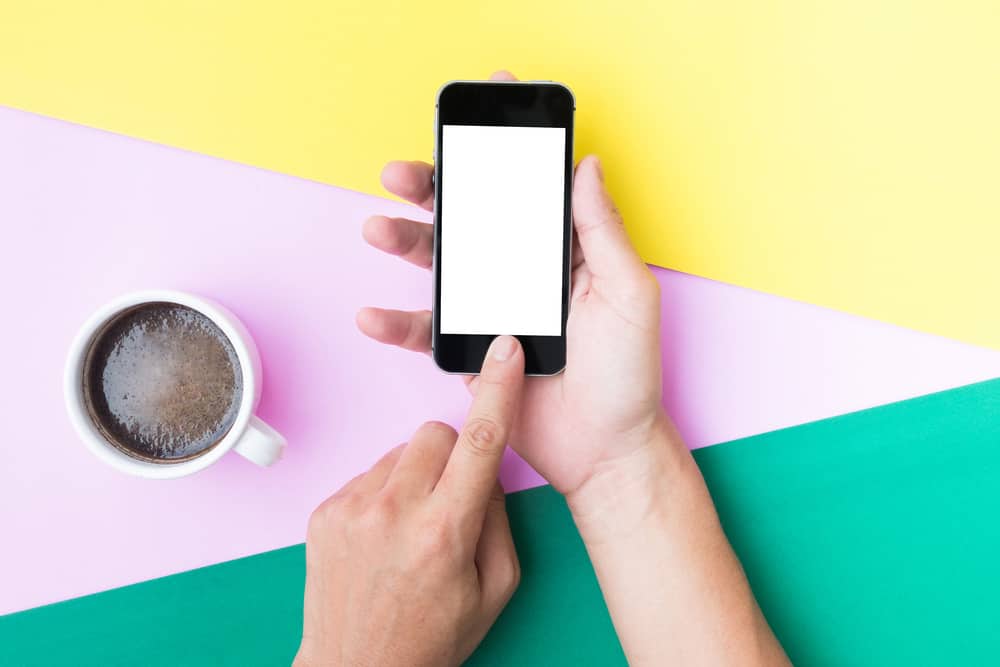
Een van de beste dingen aan iPhones is hun handzamere en aanpasbare interface. De functie voor schermminimalisatie maakt de interface nog aangenamer. Hiermee kun je je iPhone comfortabel in staande modus gebruiken. Veel gebruikers ondervinden echter problemen bij het minimaliseren van hun iPhone-scherm.
Snel antwoordJe kunt het scherm van je iPhone minimaliseren met de homeknop en de Gezicht ID Toch moet je "Bereikbaarheid". om het scherm van je iPhone te minimaliseren. Je kunt "Bereikbaarheid" van je iPhone instellingen met een paar tikken.
Het kan echter lastig zijn om de "Bereikbaarheidsopties" te vinden als je niet bekend bent met de iPhone-instellingen.
Dit artikel laat zien hoe je "Bereikbaarheid" kunt inschakelen op je iPhone. We leggen ook uit hoe je "Bereikbaarheid" kunt gebruiken om het scherm op je iPhone te minimaliseren.
Wat is de bereikbaarheidsmodus op iPhone?
Omdat iPhones steeds groter worden, is het moeilijk geworden om de bovenkant van het iPhone-display te bereiken. Het is moeilijk geworden om met één hand het configuratiescherm of een melding te openen. Kortom, het is onmogelijk om een iPhone met één hand te gebruiken en bepaalde handelingen uit te voeren. Daarom zijn iPhone-gebruikers begonnen met het gebruik van "Bereikbaarheid". .
Bereikbaarheid is een van de meest waardevolle functies van de iPhone die dit probleem elimineert. Apple biedt deze optie onder de "Toegankelijkheid" Hiermee kun je snel het scherm minimaliseren en met één hand functies zoals het bedieningspaneel openen.
Eenvoudig gezegd gebruikt de helft van het scherm om de inhoud weer te geven, en de andere helft blijft leeg. Bij veel iPhones is deze functie ook ingeschakeld om de smartphone met één hand te kunnen gebruiken. Daarnaast kun je het scherm minimaliseren met de knop homeknop en Face ID. Zelfs als je iPhone geen thuisknop heeft, kun je Face ID gebruiken om hetzelfde te doen.
Bovendien kun je schermminimalisatie inschakelen op alle iPhones, behalve iPhones vóór iPhone 6 Deze functie is niet beschikbaar op andere iPhones dan de iPhone 6.
Hoe de bereikbaarheidsmodus inschakelen op de iPhone
Zo kun je "Bereikbaarheid" inschakelen om het iPhone-scherm te minimaliseren.
- Ga naar je iPhone-instellingen.
- Scroll naar beneden en selecteer "Toegankelijkheid" .
- Tik op "Aanraken" onder de "Fysiek en monitor" sectie.
- inschakelen "Bereikbaarheidsmodus". door op de knop te klikken.
Voila, je hebt eindelijk Reachability ingeschakeld op je iPhone.
Zie ook: Wat is een goede processorsnelheid voor een laptop?Dit zijn de eenvoudige stappen om "Bereikbaarheid" in te schakelen op je iPhone. Je kunt nu het scherm van je iPhone minimaliseren met behulp van de functie "Bereikbaarheid". Lees het volgende gedeelte om te controleren hoe je het scherm van je iPhone kunt minimaliseren.
Het scherm verkleinen op de iPhone
Je hebt nu de functie "Bereikbaarheid" ingeschakeld op je iPhone. Je kunt nu snel het scherm van je iPhone minimaliseren. Met de functie "Bereikbaarheid" kun je het scherm van je iPhone op twee manieren minimaliseren. Volg de onderstaande sectie om hetzelfde te weten.
Methode 1: Het scherm op de iPhone minimaliseren met Face ID
Face ID is een van de eerste methoden om het scherm op een iPhone te minimaliseren. Om het scherm op een iPhone met Face ID te minimaliseren, moet je omlaag vegen Zodra je dit doet, zul je zien dat het scherm geminimaliseerd is.
Methode #2: Minimaliseer het scherm op de iPhone met de thuisknop
Je kunt ook de thuisknop gebruiken om je iPhone-scherm te minimaliseren. De stappen zijn vrij eenvoudig. Je iPhone-scherm minimaliseren met de thuisknop, raak de homeknop twee keer lichtjes aan .
Vergeet niet dat je er niet op moet klikken, maar maak gewoon een zachte aanraking. Je keert terug naar het beginscherm als je op de homeknop klikt. Zodra je de homeknop twee keer zachtjes aanraakt, wordt het scherm geminimaliseerd en zie je de helft van het scherm leeg.
Terugkeren naar volledig scherm
U kunt terugkeren naar het volledige scherm door tikken op het lege deel Je kunt ook tik op een melding of pijl bovenaan van het scherm om het scherm van je iPhone weer normaal te krijgen. Je kunt opnieuw de bovenstaande stappen volgen als je je scherm wilt minimaliseren.
Zie ook: Apps sluiten op een Samsung Smart TVConclusie
Ongetwijfeld zullen iPhones met elke nieuwe lancering groter worden. Maar je hoeft je geen zorgen te maken, want de Bereikbaarheidsmodus zal in elke nieuwe iPhone aanwezig zijn. We gebruiken onze iPhone vaak met één hand en we weten hoe moeilijk het is om bepaalde functies uit te voeren die bovenaan het scherm beschikbaar zijn. Gelukkig kun je het scherm van je iPhone minimaliseren en het gemakkelijk maken.
Je kunt de bovenstaande methoden gebruiken om het scherm van je iPhone te minimaliseren en het met één hand te gebruiken. Je kunt het scherm minimaliseren met de thuisknop of met Face ID. Dit is dus hoe je het scherm van een iPhone met één tik kunt minimaliseren.
